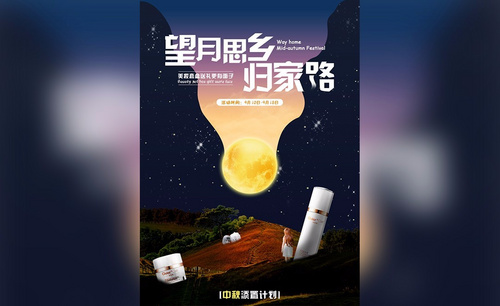怎么用PS设计美妆海报
发布时间:暂无
1.打开【PS】新建画布,宽【1920px】高【700px】分辨率【72ppi】。
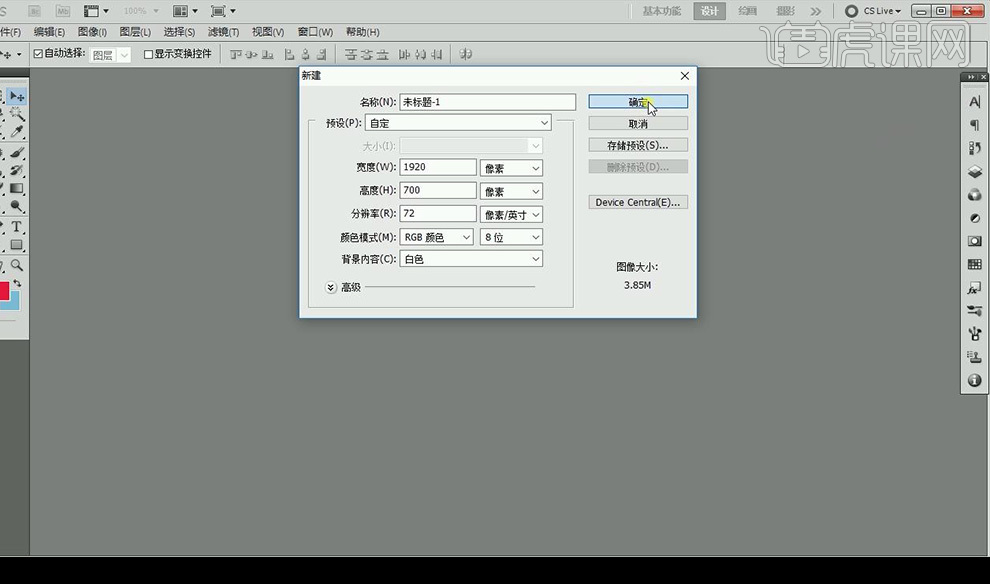
2.置入1级文案【美妆预售狂欢】,使用字体【方正正中黑简体】,2级文案使用字体【黑体】,3级文案使用【华文中宋】。
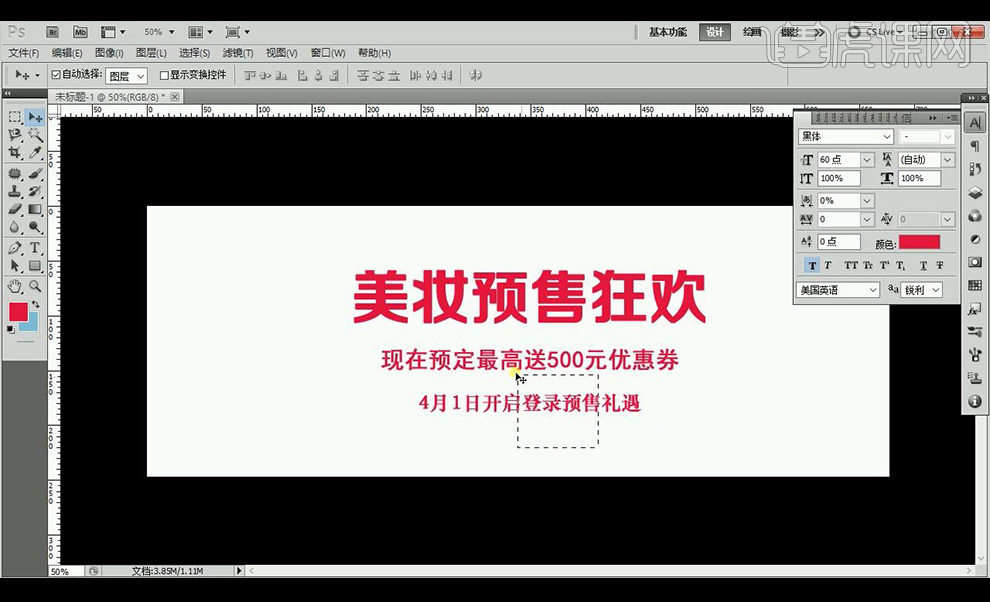
3.对1级文案添加【渐变叠加】参数如图所示。
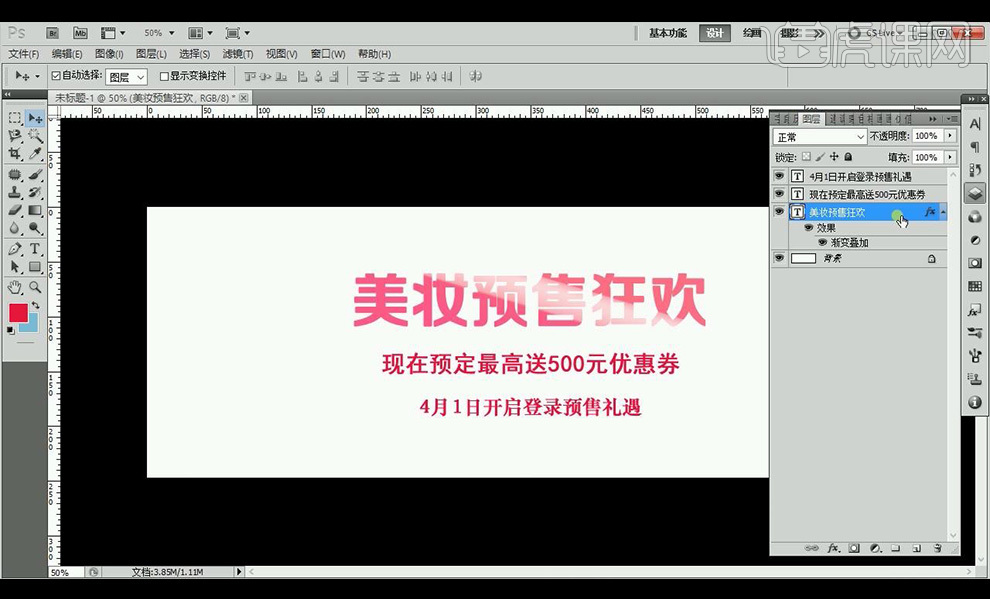
4.将图层复制,将顺序调整,添加【描边】参数如图所示。
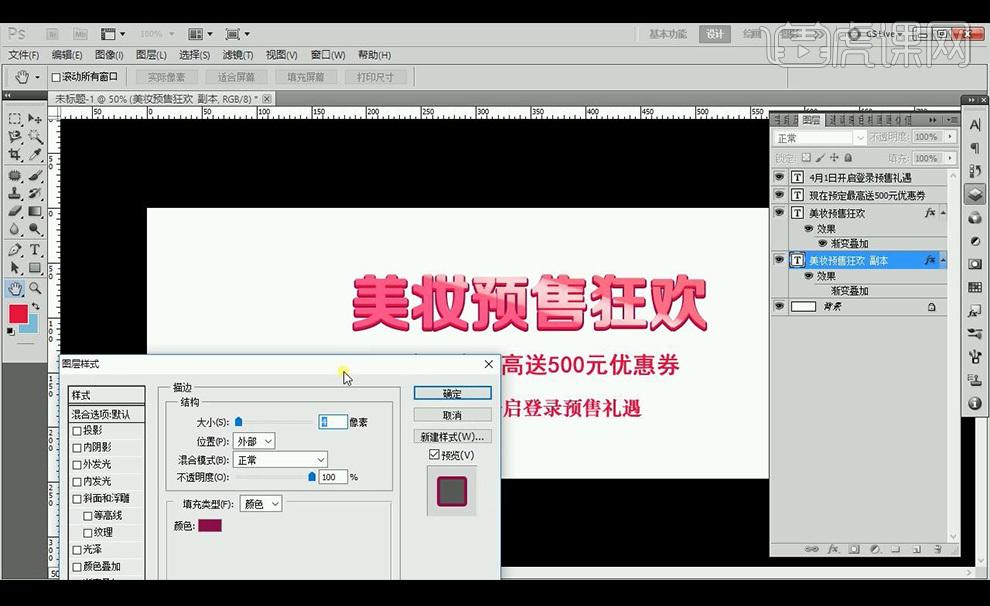
5.新建图层,在2级文案下方绘制矩形填充【粉色】,字体变为【白色】,【500元】使用【黄色】。
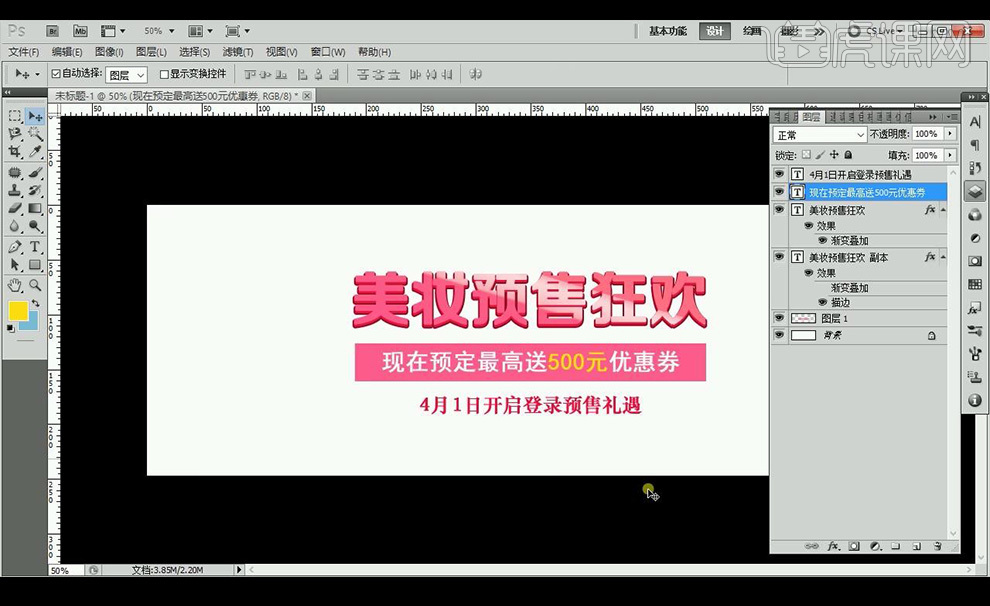
6.新建图层,使用【选框工具】选取一个长方形,填充【白色】添加【描边】参数如图所示。
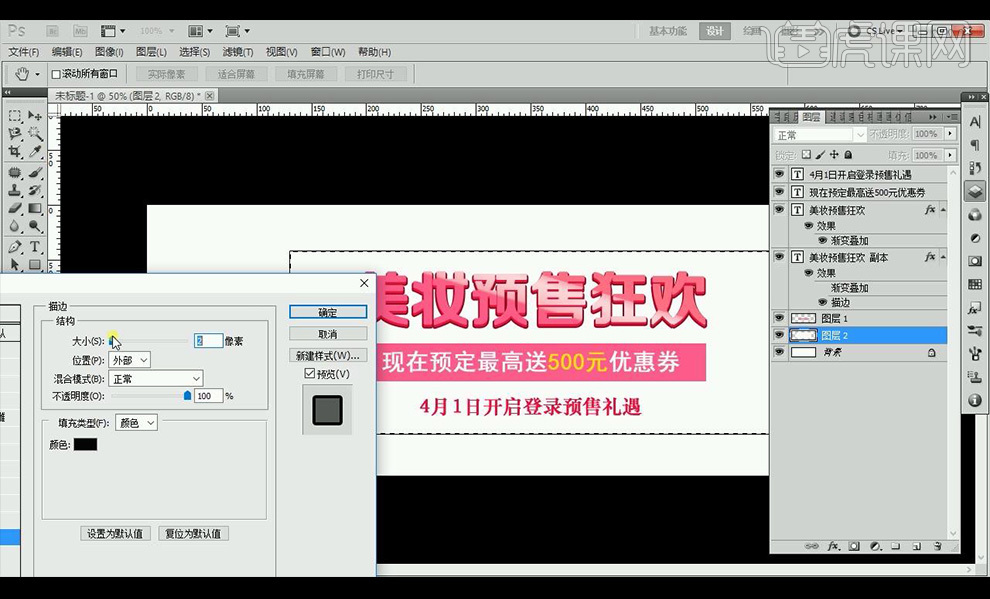
7.复制一层线框【ctrl+T】缩小。
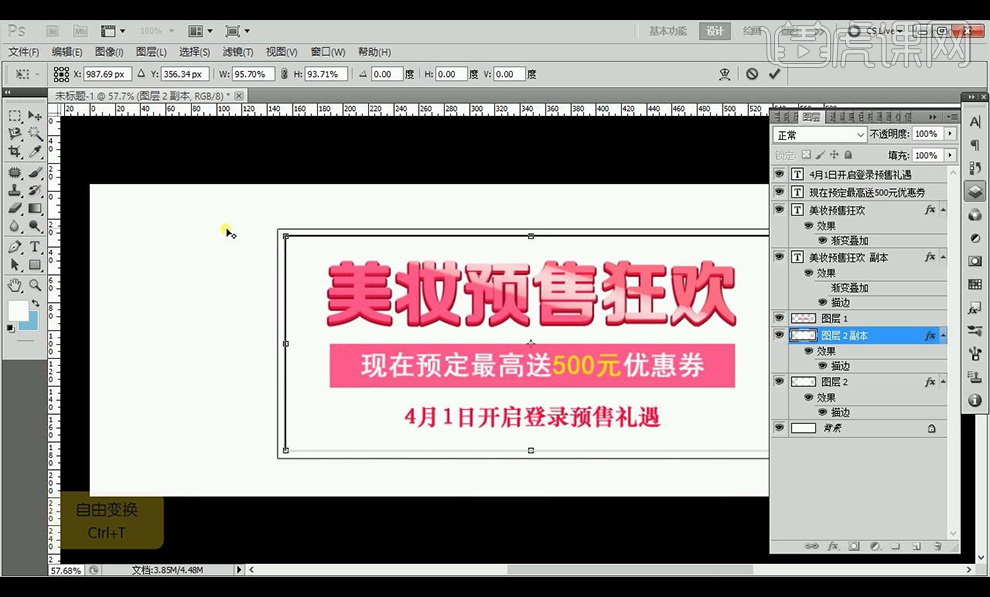
8.置入花瓣素材,置于底层,摆放好位置,拖入美妆素材摆放,新建成组。
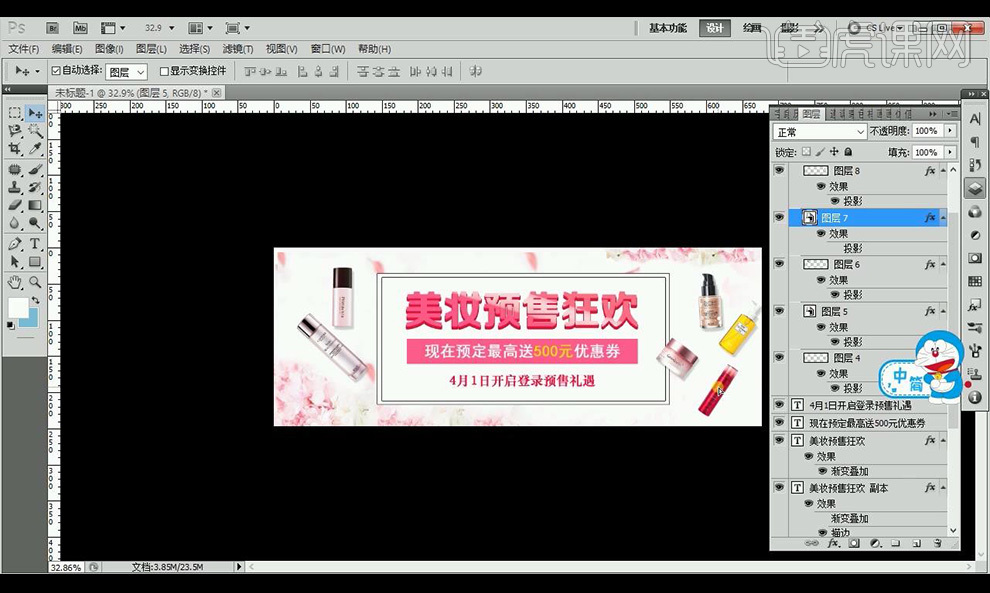
9.新建组添加产品投影,使用【钢笔工具】绘制选区,【ctrl+Enter】路径转换为选区添加【渐变】,【滤镜】-【模糊】-【高斯模糊】【3.7px】,降低不透明度。

10.复制投影,添加到其他产品。

11.新建图层,对左面产品使用【钢笔工具】绘制选区,【ctrl+Enter】路径转换为选区添加【渐变】,【滤镜】-【模糊】-【高斯模糊】【3.7px】,降低不透明度。
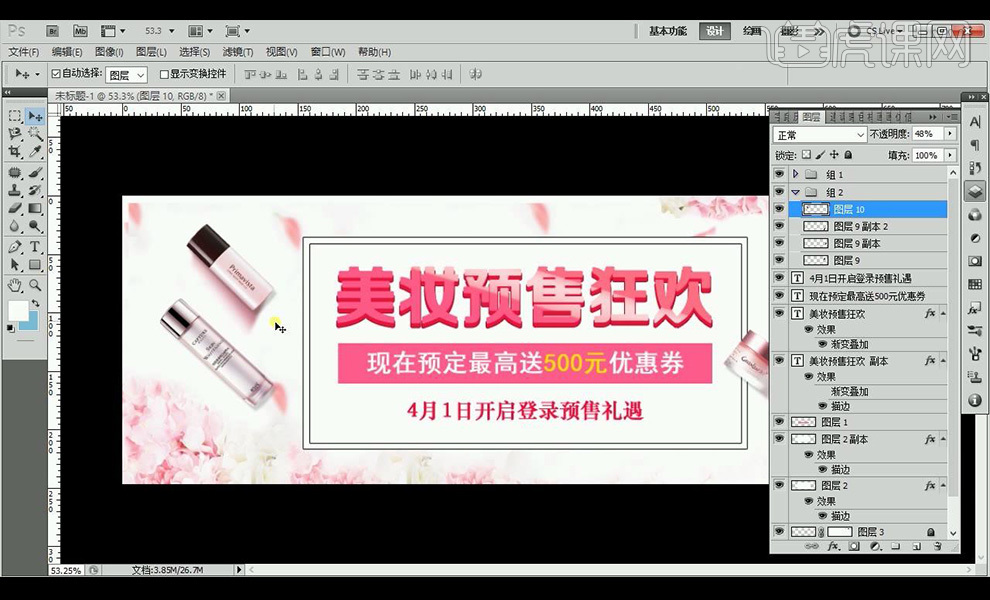
12.调整海报细节部分。

13.效果如图所示。